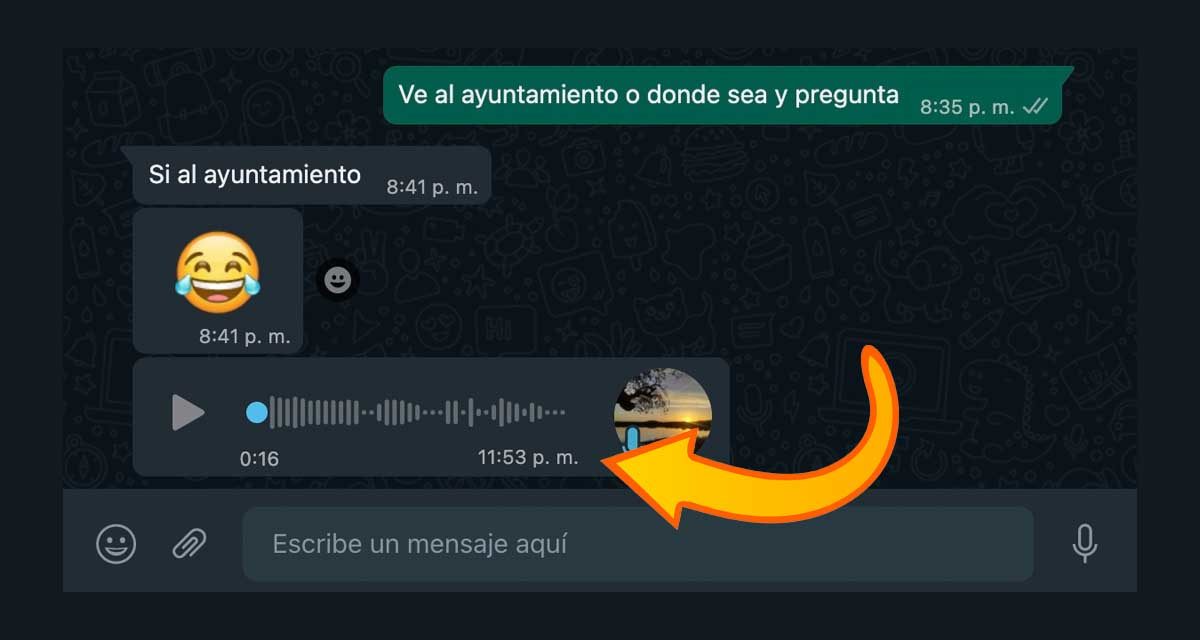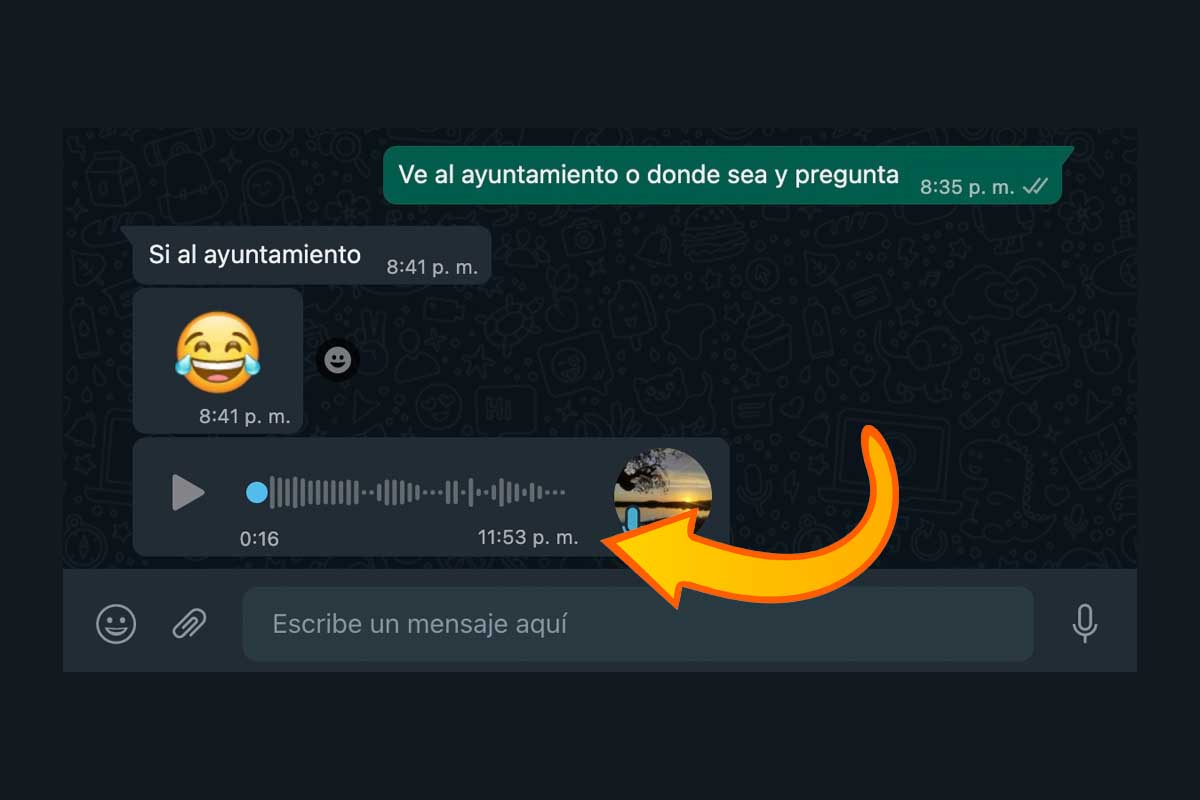
WhatsApp Web es una versión de la popular aplicación de mensajería que se utiliza en un ordenador y que se sincroniza con el teléfono del usuario. De esta forma, los usuarios pueden utilizar WhatsApp en su ordenador y enviar y recibir mensajes desde allí, incluyendo audios. Sin embargo, a veces pueden surgir problemas a la hora de cargar audios en WhatsApp Web, como cliente dependiente de WhatsApp. «Los audios de WhatsApp Web no se reproducen», «No cargan las notas de voz de WhatsApp Web», «WhatsApp Web no descarga audios»… En esta ocasión os mostraremos cómo proceder para dar solución al problema de WhatsApp Web con los audios.
Problemas con las notas de voz y los audios en WhatsApp Web: no carga, no se reproduce…
A diferencia de Telegram, WhatsApp Web funciona como aplicación dependiente de WhatsApp. Pero, ¿qué implica esto en términos funcionales? Que la mayoría de problemas que podemos experimentar en la aplicación de mensajería se pueden trasladar a la versión web, independientemente de si hemos accedido desde el navegador o a través de la aplicación para Windows y Mac. Esta es la razón por la que la mayoría de problemas dependen precisamente de WhatsApp y no tanto del cliente.
Sea cual sea el origen del problema, lo cierto es que no existe una solución común, ya que la carga de audios y notas de voz en WhatsApp Web depende de múltiples factores, como los que veremos a continuación. Eso sí, por lo general, la disponibilidad de algunas opciones dependerán del sistema operativo con el que contemos (Android o iOS).
Comprueba que no hay problemas con la conexión de Internet
Es un hecho que para cargar audios en WhatsApp Web, es necesario que nuestros ordenador esté conectado a Internet, preferiblemente a la misma red que nuestro teléfono móvil. Si no está conectado o ha sufrido algún tipo de desconexión repentina, es probable que se haya detenido la carga de audios en la aplicación. Por lo tanto, tendremos que asegurarnos de que nuestro equipo esté conectado a Internet antes de intentar cargar audios en WhatsApp Web.
O con los servidores de WhatsApp
Los problemas de carga de las notas de voz pueden deberse también a un problema interno de WhatsApp. Para comprobar si hay problemas con los servidores de la aplicación, podemos echar mano de plataformas como downdetector.es si accedemos desde España (downdetector.com para el resto de países).
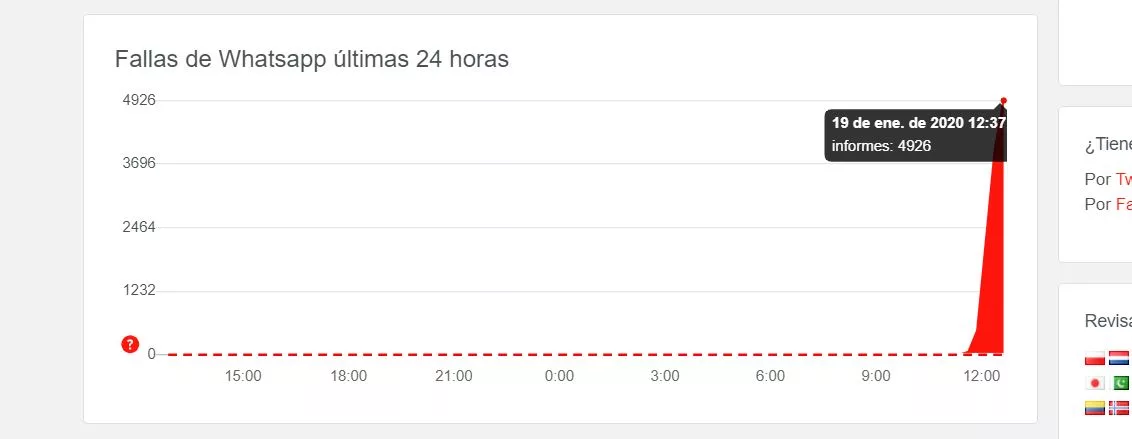
Estas páginas web recopilan los fallos de diferentes servicios en tiempo real, además de mostrar mapas de calor de las zonas geográficas donde se ha visto afectado el servicio y una sección de comentarios donde se pueden aportar posibles soluciones. También podemos recurrir al buscador de Twitter para buscar palabras clave relacionadas con los problemas de la aplicación.
Reinicia el teléfono móvil y el ordenador
A veces, los problemas con la carga de audios en WhatsApp Web pueden deberse a conflictos entre la aplicación y el sistema operativo del ordenador. En este caso, una solución simple puede ser reiniciar el ordenador y volver a intentar cargar audios en WhatsApp Web después de que se haya reiniciado. Lo mismo sucede con el teléfono móvil, que es más propenso a sufrir este tipo de conflictos, sobre todo en Android, aunque también se pueden experimentar en iPhone.
Comprueba el espacio de almacenamiento disponible
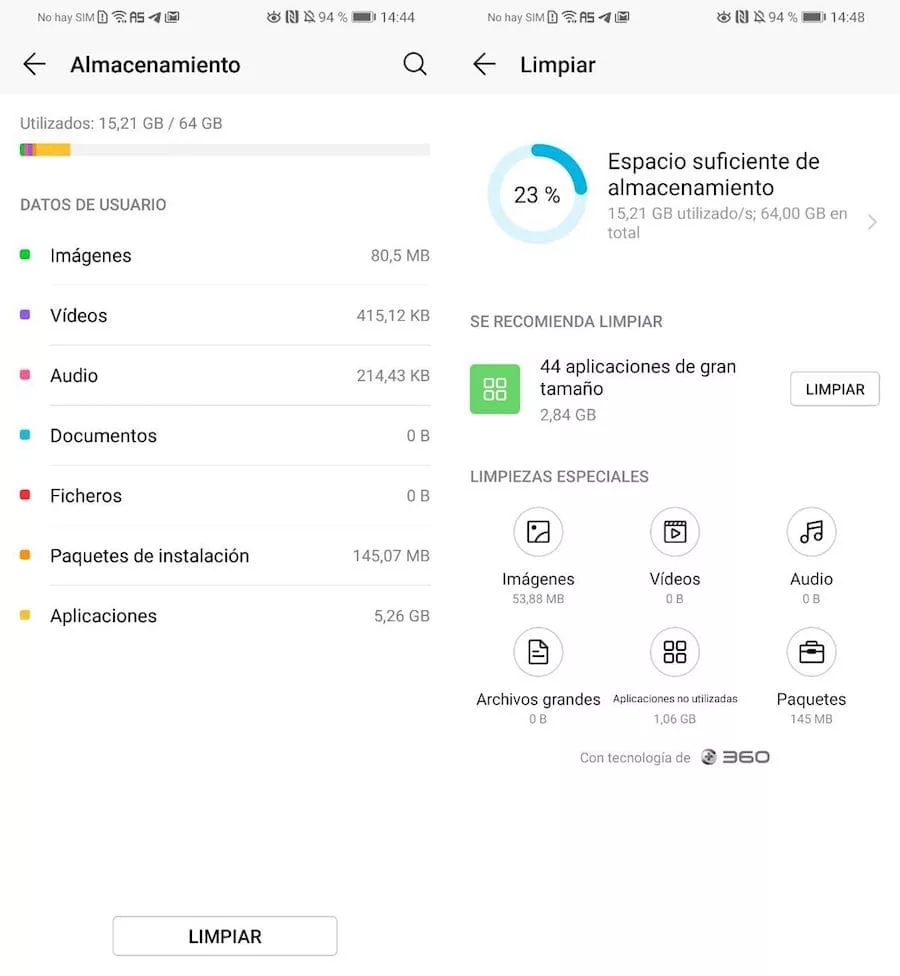
La mayoría de problemas relacionados con la carga de algún tipo de elemento multimedia (imágenes, vídeos, notas de voz…) suelen venir derivados del espacio de almacenamiento del dispositivo. Como estos se descargan en el teléfono móvil, convendría comprobar el espacio disponible a través del apartado Almacenamiento en los ajustes del sistema. Si está a punto de llenarse, tendremos que recurrir a aplicaciones de limpieza específicas o bien a las propias herramientas del terminal, como es el caso de Limpiador de MIUI.
Elimina los datos y la caché de WhatsApp a través de los ajustes del sistema
Antes de proceder a la desinstalación de las dos aplicaciones, podemos eliminar la memoria caché de WhatsApp a través de las opciones de Android, así como los archivos y configuraciones generados por la aplicación. Es importante tener en cuenta que al borrar el caché y el almacenamiento de WhatsApp, se eliminarán todos los datos no guardados. Por lo tanto, es posible que tengamos que volver a iniciar sesión, en tanto que se recomienda realizar una copia de seguridad.
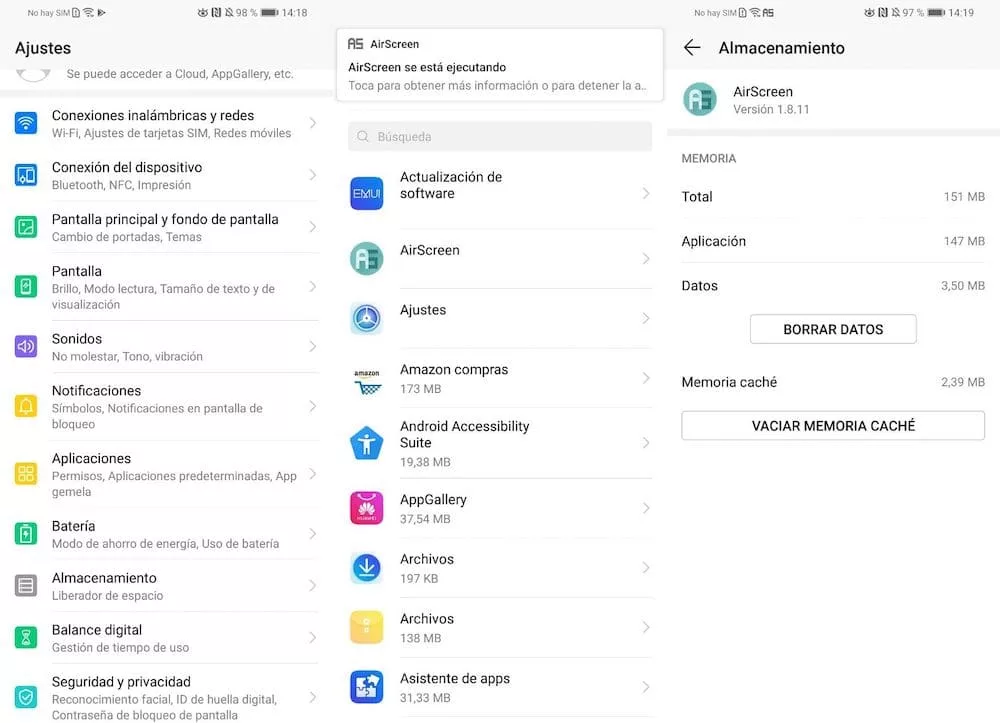
Para borrar el caché y el almacenamiento de una aplicación en un dispositivo Android, tendremos que seguir los siguientes pasos pasos:
- Abre el menú de Configuración en tu dispositivo Android.
- Ve a la sección «Aplicaciones» o «Administrador de aplicaciones». Esta opción puede variar dependiendo de la versión de Android que tengas instalada y del fabricante del dispositivo.
- Busca la aplicación de la que quieres borrar el caché y el almacenamiento.
- Una vez que hayas encontrado la aplicación, selecciónala y luego toca el botón «Borrar caché» o «Borrar datos». Esta opción también puede variar dependiendo del dispositivo.
O reinstala las aplicaciones por completo
Si ninguna de las soluciones anteriores funciona, la última solución pasa desinstalar y volver a instalar la aplicación de WhatsApp Web, así como la de WhatsApp en nuestro teléfono móvil. Esto puede solucionar cualquier problema que pueda estar causando conflictos con la carga de audios, aunque como sucede con el método anterior, se recomienda realizar una copia de seguridad para no perder ningún archivo.
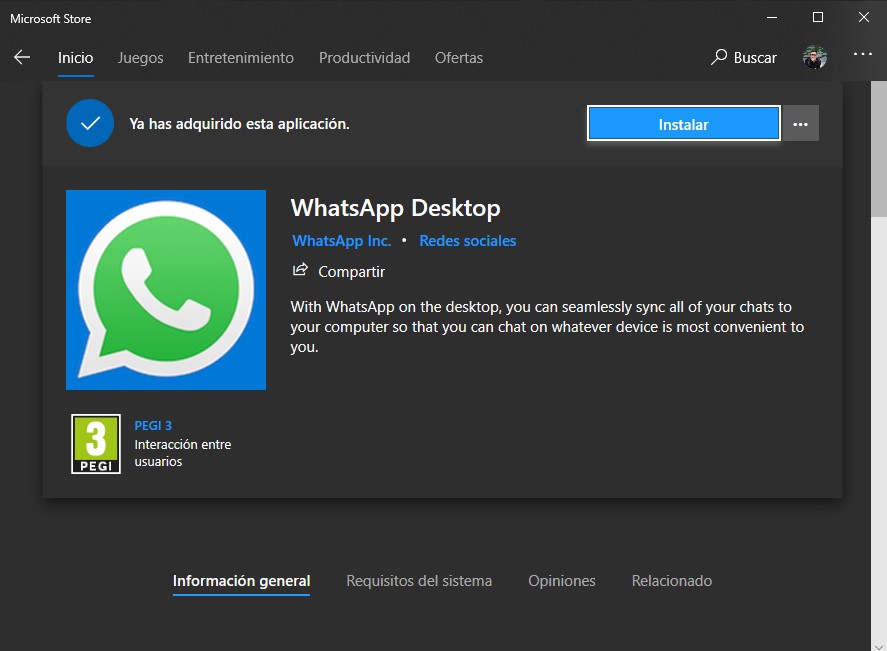
Es importante que contemos siempre con las últimas versiones públicas de la aplicación de mensajería, por lo que se recomienda descargar WhatsApp directamente desde el sitio web oficial, que suele contar con versiones más recientes que las que podemos encontrar en la tienda de Google, Apple y Microsoft.